- Pytanie, które teraz zadaje sobie każdy, najprawdopodobniej dotyczy tego, jakich sterowników powinni używać na swoim komputerze z systemem Windows 11.
- Nie musisz panikować, gdy dowiesz się, że tak naprawdę nie ma na razie zbyt wielu możliwości, ale najprawdopodobniej znajdziesz te, których potrzebujesz.
- Użytkownicy są teraz rozdarci między wyborem sterowników producenta lub OEM dla swojego systemu operacyjnego Windows 11, ale nie wiedzą dokładnie, które z nich są w rzeczywistości lepsze.
- Obecnie istnieją pewne różnice, głównie w dostępności, więc innym wiarygodnym źródłem tych sterowników może być Windows Update.

Odkąd firma Microsoft po raz pierwszy udostępniła testowanie swojego nowego systemu operacyjnego, toczy się niekończąca się debata na ten temat.
Jest to jednak ważne pytanie, ponieważ sterowniki są niezbędne do zapewnienia prawidłowej funkcjonalności naszego sprzętu. Ale w odniesieniu do Okna 11, naprawdę nie ma z czego wybierać.
Mimo to ludzie chcą wiedzieć, które sterowniki są dla nich bardziej odpowiednie, czy to do gier, czy tylko do codziennego użytku.
Najważniejsze pytanie brzmi teraz: czy powinieneś wybrać sterowniki producenta czy OEM?
Sterowniki producenta lub OEM do laptopa/komputera z systemem Windows 11?
Jak zapewne możesz sobie wyobrazić, ze względu na nowość nadchodzącego systemu operacyjnego, z wielu powodów dostępnych jest niewiele sterowników.
Pierwszym z nich byłoby to, że wiele firm nie zajęło się tworzeniem stabilnego, podczas gdy inne wciąż czekają na bardziej stabilną wersję systemu operacyjnego w celu wydania sterowników.
Mimo to istnieją duże firmy, takie jak Nvidia lub Intel, które udostępniły publicznie sterowniki zgodne z systemem Windows 11, więc możesz również to sprawdzić.
Sterowniki Windows Update nie są obecnie tak duże, ponieważ firma koncentruje się głównie na stabilizacji systemu operacyjnego, a nie na opracowywaniu sterowników dla wszystkich typów sprzętu.
Mimo to wielu użytkowników polega na nich, ponieważ w oczach wielu reprezentują one stabilność. Ponadto należy pamiętać, że wiele sterowników dostępnych w witrynie Windows Update rzadko pochodzi od firmy Microsoft.
Producenci OEM przesyłają je do Microsoftu, a jeśli przeszli WHQL, którego Microsoft już nie testuje, producenci faktycznie to robią, trafiają na pakiet Windows Update.
Dlaczego powinienem trzymać się sterowników OEM?
Możesz pozostać przy sterownikach OEM (Original Equipment Manufacturer), ponieważ są one zdecydowanie najbardziej niezawodne. Innym rozwiązaniem byłoby po prostu uzyskanie sterowników producenta. Jaka jest różnica, o którą pytasz?
Cóż, powinieneś wiedzieć, że większość dodatkowego sprzętu komputerowego będzie opierać się na określonym chipie lub chipsecie, który OEM zwykle kupuje od strony trzeciej.
Producent mikroukładów/chipsetów często wydaje zestaw podstawowych sterowników, które powinny działać z dowolnym sprzętem, który korzysta z mikroukładów/chipsetów dowolnego producenta OEM.
Może to więc być przydatne, jeśli dostawca OEM zdecyduje się nie obsługiwać sprzętu dla nowego systemu operacyjnego.
Należy również pamiętać, że sterowniki OEM mają tendencję do łatwej aktualizacji, zwłaszcza jeśli dany producent regularnie produkuje nowy sprzęt, taki jak Nvidia lub AMD.

Jeśli zastanawiałeś się nad graniem na nadchodzącym systemie operacyjnym Microsoftu, ogólne przekonanie jest takie, że sterowniki producenta są najlepszym wyborem, przynajmniej na razie.
Jednak granie nie jest najprzyjemniejszym doświadczeniem w systemie Windows 11, jak do tej pory wskazywało wielu użytkowników.
Ale jeśli jesteś niejawnym testerem systemu Windows i obecnie testujesz nowy system operacyjny, na pewno będziesz potrzebować sterowników do kontynuowania pracy. Dlaczego kierowcy są ważni?
Dlatego:
- Rozwiąż błędy zgodności z systemem lub innymi urządzeniami peryferyjnymi.
- Pobierz najnowsze funkcje.
- Napraw istniejące błędy.
- Pobierz najnowszą wersję oprogramowania.
- Napraw komunikację między sprzętem a oprogramowaniem.
- Uzyskaj rozpoznanie urządzenia zewnętrznego w swoim systemie.
- Napraw wadliwy sprzęt.
Jak zaktualizować sterowniki?
Istnieje kilka metod, dzięki którym możesz upewnić się, że Twoje sterowniki są aktualne, a my zaraz je wymienimy.
- Możesz zainstalować sterowniki bezpośrednio z komputera, korzystając z wbudowanego narzędzia Menedżera urządzeń.
- Możesz także wyszukać każdy sterownik, którego potrzebujesz w Internecie.
- Aktualizacje te można pobrać i zainstalować bezpośrednio z witryny OEM lub za pośrednictwem dostarczonych narzędzi.
- Pobierz niezbędne sterowniki za pośrednictwem usługi Windows Update.
- Włącz automatyczne aktualizacje sterowników OEM za pośrednictwem usługi Windows Update.
Najprostszy sposób aktualizacji sterowników w systemie Windows 11 jest następujący:
- Na pasku wyszukiwania wpisz Menedżer urządzeń, a następnie kliknij pierwszy wynik.
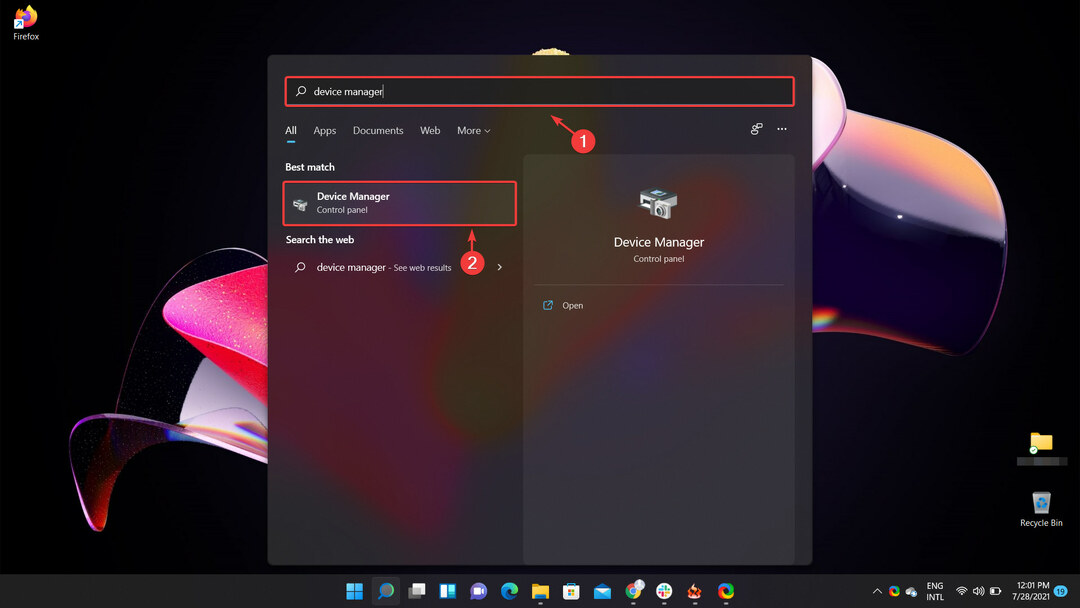
2. Wybierz sprzęt, dla którego chcesz zaktualizować sterowniki, kliknij go prawym przyciskiem myszy i wybierz Uaktualnij sterownik.
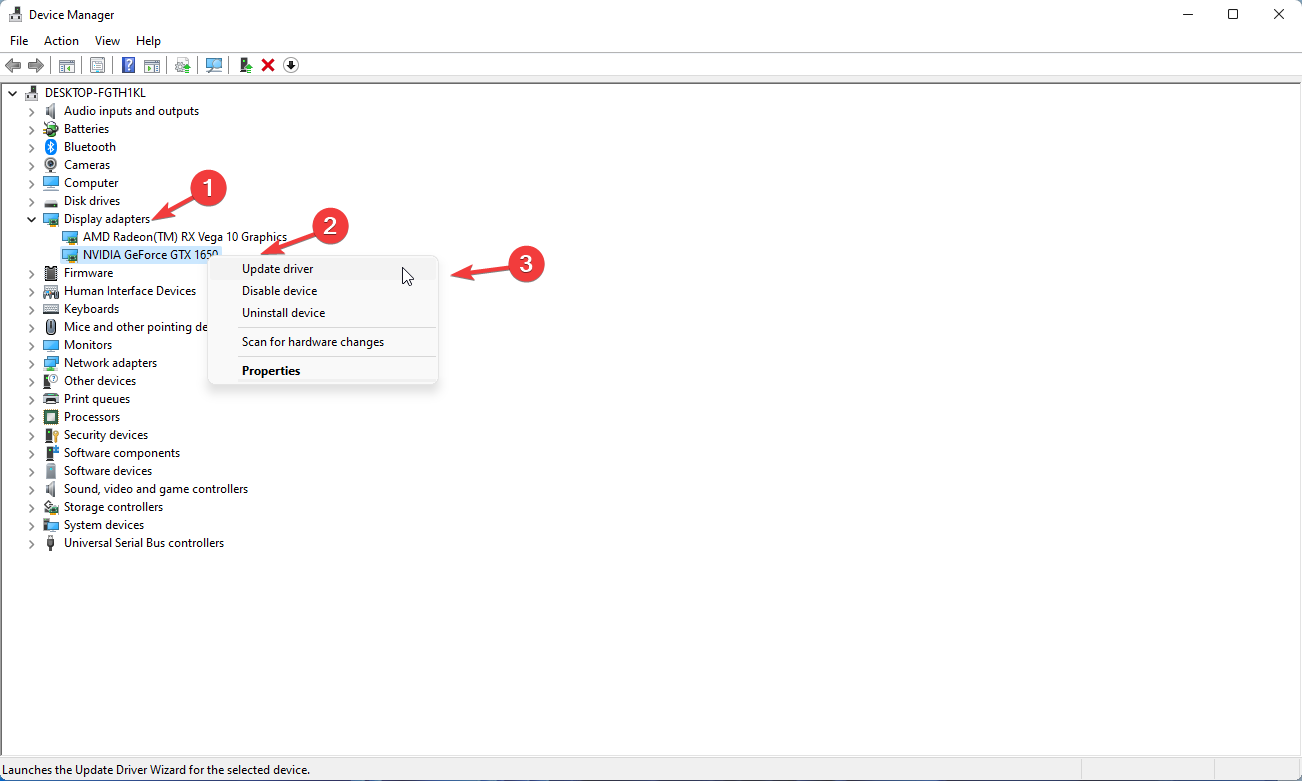
3. Kliknij Automatycznie wyszukuj sterowniki.
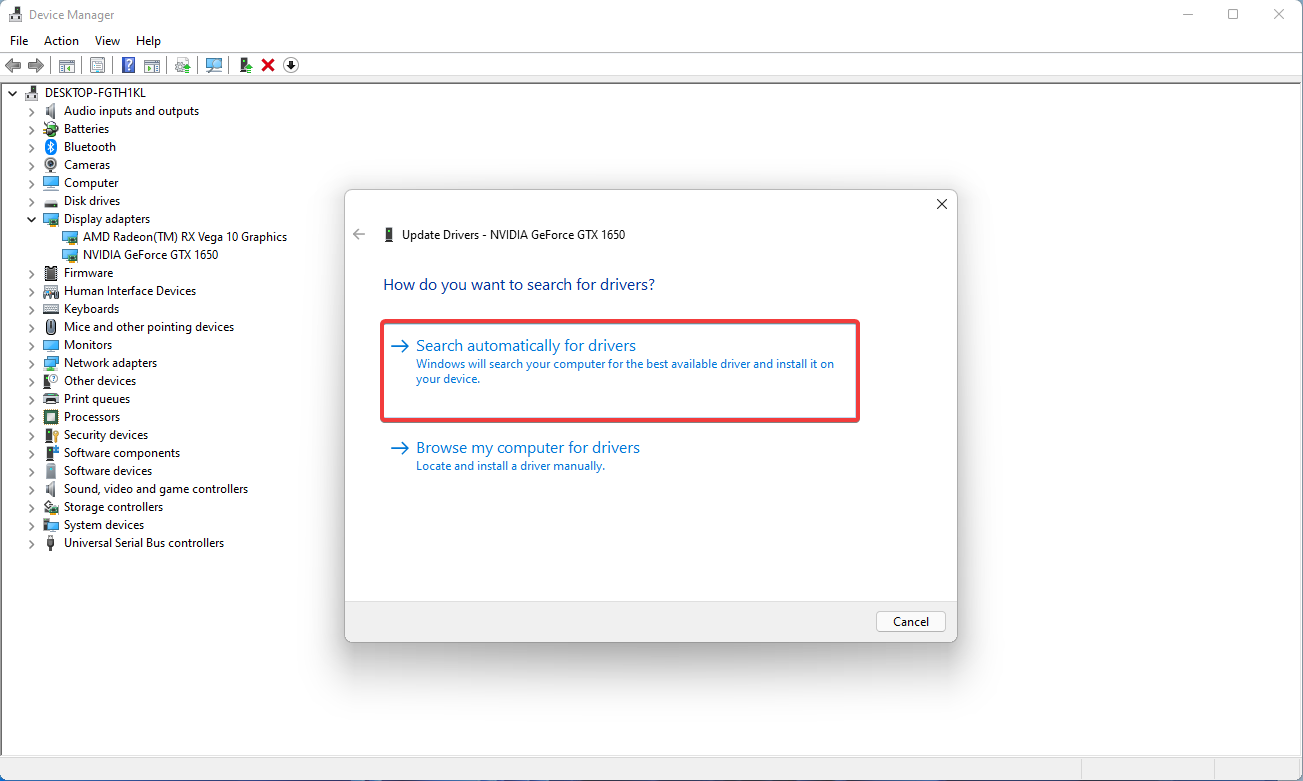
Czy mogę zainstalować sterowniki systemu Windows 10 w systemie Windows 11?
Odpowiedź na to pytanie brzmi tak, ponieważ Windows 11 to nowa warstwa doświadczeń działająca na tym samym CoreOS, co Windows 10.
Z technicznego punktu widzenia sterowniki działające w poprzednim systemie operacyjnym powinny działać bez żadnych problemów w nowym. Są jednak takie, które tak naprawdę nie działały w systemie Windows 11.
Jedynym sposobem, aby upewnić się, czy tak jest, jest zainstalowanie tych sterowników, aby sprawdzić, czy działają również dla Ciebie.
To są wybory, które na razie mamy do czynienia z systemem operacyjnym Windows 11. O wiele więcej opcji jest w drodze i będzie dostępnych wraz z postępem stabilności systemu operacyjnego.
Pamiętaj, że Windows 11 jest nadal w fazie testów beta, więc wiele jego funkcji i akcesoriów nie jest jeszcze dostępnych.
Jakiego typu sterowniki wybrałeś na swoim urządzeniu z systemem Windows 11? Daj nam znać w sekcji komentarzy poniżej.


